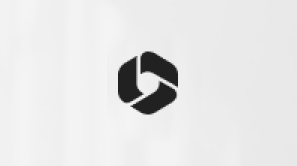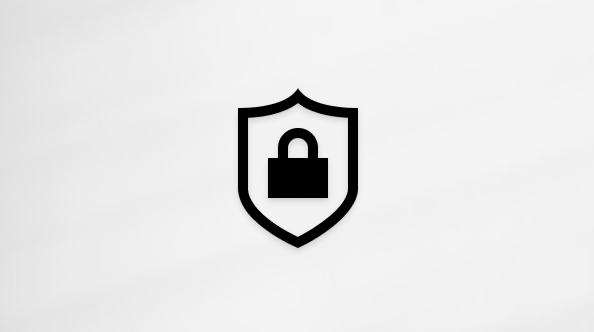Щоб спільно працювати в Інтернет-версія Word, ви редагуєте документ як зазвичай. Якщо інші користувачі також редагують його, Інтернет-версія Word оповіщає вас про свою присутність і покаже, що цей абзац працює. Немає спеціальних спільних режимів створення та жодної команди, щоб почати спільне створення.
Коли автори приходять і виходять, Інтернет-версія Word повідомить вас коротко.
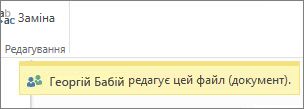
Можна завжди переглянути, хто зараз працює над документом, клацнувши у верхній частині вікна.
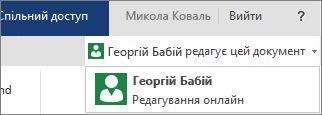
Кольоровий індикатор показує, які частини документа редагують інші користувачі.
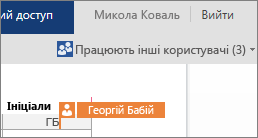
Відкриття документа в програмі для настільних комп’ютерів
Щоб внести зміни, для яких потрібні функції програми Word для настільних комп’ютерів, натисніть кнопку Відкрити в програмі Word і продовжуйте редагування. Це може знадобитися, наприклад, щоб додати зміст або бібліографію з автоматичним оновленням елементів.
Примітка.: Для співавторства в програмі Word для настільних комп’ютерів потрібна програма Word 2010, Word 2013 або Microsoft Word 2011 для Mac.
У програмі Word для настільних комп'ютерів Будьте уважні, щоб не вводити вміст або функціональність до документа, який забороняє іншим авторам редагувати документ у Інтернет-версія Word. Наприклад, не користуйтеся функціями дозволів, скажімо, обмежуючи редагування чи позначаючи документ як остаточний. Якщо потрібно обмежити доступ до документа, використовуйте функції дозволів, у яких зберігається документ (OneDrive, Microsoft 365 або SharePoint).
Якщо хтось збереже документ із функціями, які не підтримуються в Інтернет-версія Word, ви можете створити спільне, просто не в Інтернет-версія Word більше. Якщо в усіх учасників групи інстальовано Word 2010, Word 2013 або Word 2011 для Mac, продовжуйте працювати разом у програмі Word (виберіть елемент Відкрити в програмі Word і продовжуйте редагування).
Якщо в групі немає однієї з цих версій програми Word, потрібно видалити непідтримувані функції з документа, щоб усі могли працювати разом у Інтернет-версія Word. Виконайте такі дії:
-
У Інтернет-версія Word натисніть кнопку Відкрити у програмі Word (потрібна програма Word 2003 або пізніша версія, або Word для Mac 2008 версії 12.2.9 або пізніша версія).
-
У класичній програмі Word видаліть непідтримувані компоненти. Докладніше про підтримувані функції можна дізнатися в статті Відмінності між використанням документа в браузері та програмі Word.
-
Збережіть документ (натисніть сполучення клавіш Ctrl+S в ОС Windows або ⌘+S на комп’ютері Mac).
-
Якщо ви використовували програму Word 2003, Word 2007 або Word для Mac 2008 версії 12.2.9, закрийте програму Word, щоб інші могли продовжити спільне створення документа в Інтернет-версія Word.
Якщо інший автор зберігає документ із непідтримуваними функціями, перш ніж зберегти документ у Інтернет-версія Word, можливо, ви не зможете зберегти роботу в Інтернет-версія Word. За наявності версії Word 2010, Word 2013 або Word 2011 для Mac можна уникнути втрати своїх змін, відкривши документ у програмі Word для настільних комп’ютерів. Натисніть кнопку Відкрити у програмі Word, скопіюйте зміни з Інтернет-версія Word, а потім вставте їх у документ у Word. Під час збереження документа в програмі Word зміни зберігаються на сервері.
Якщо ви не працюєте в Інтернет-версія Word спільного редагування
Якщо ви не працюєте в Інтернет-версія Word, це може бути, тому що хтось має документ, відкритий у версії Word, який не підтримує спільне створення. Документ може містити функції, які не підтримуються для редагування в Інтернет-версія Word або іншій проблемі. статтю Виправлення неполадок зі співавторством у документах Word.
Примітка.: У службі SharePoint 2010 Інтернет-версія Word не підтримує спільне створення, але ви можете працювати разом в Word 2010, Word 2013 і Microsoft Word для Mac 2011.